¶ Detalle de eventos
La pantalla de Detalle de eventos te permitirá realizar un análisis pormenorizado de cada evento que se mide en la aplicación. De esta manera, podrás seguir la evolución temporal de cada uno de ellos y enteder mejor el comportamiento de los usuarios dentro de la aplicación.
Para acceder a esta pantalla, tan solo tienes que seguir estos pasos:
- Haz login en tu cuenta de EMMA.
- Ve a la sección Comportamiento > Detalle de eventos
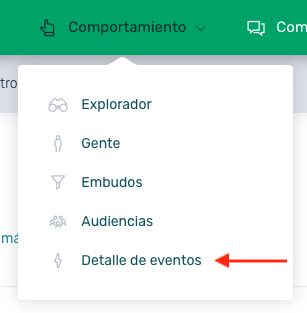
Para empezar a visualizar datos en esta pantalla es necesario que actives la recogida de eventos. Para ello tan solo tienes que hacer clic en el botón Activar del mensaje de aviso que se visuaiza al acceder a esta sección.
Ten en cuenta que la recolección de datos puede tardar hasta 24 horas desde su activación.
Esta pantalla dispone de varios filtros para obtener la infromación deseada. Puedes ver más información sobre los filtros disponibles aquí.
¶ Eventos principales
Una vez que estamos recopilando datos, lo primero que vemos es una gráfica que muestra la evolución de los 5 eventos más relevantes de la aplicación. Con el selector que se muestra en la parte superior derecha de la gráfica podremos realizar la selección de los eventos deseados hasta un máximo de 5 eventos.
De esta manera, tendremos acceso de un modo más visual a los datos de los eventos deseados en el rango de fechas seleccionado. Además, los datos de la gráfica se podrán mostrar agrupados por días, semanas o meses, dependiendo de la opción que más se adapte a las necesidades de análisis de cada momento. Puedes ver más información sobre la agrupación aquí.
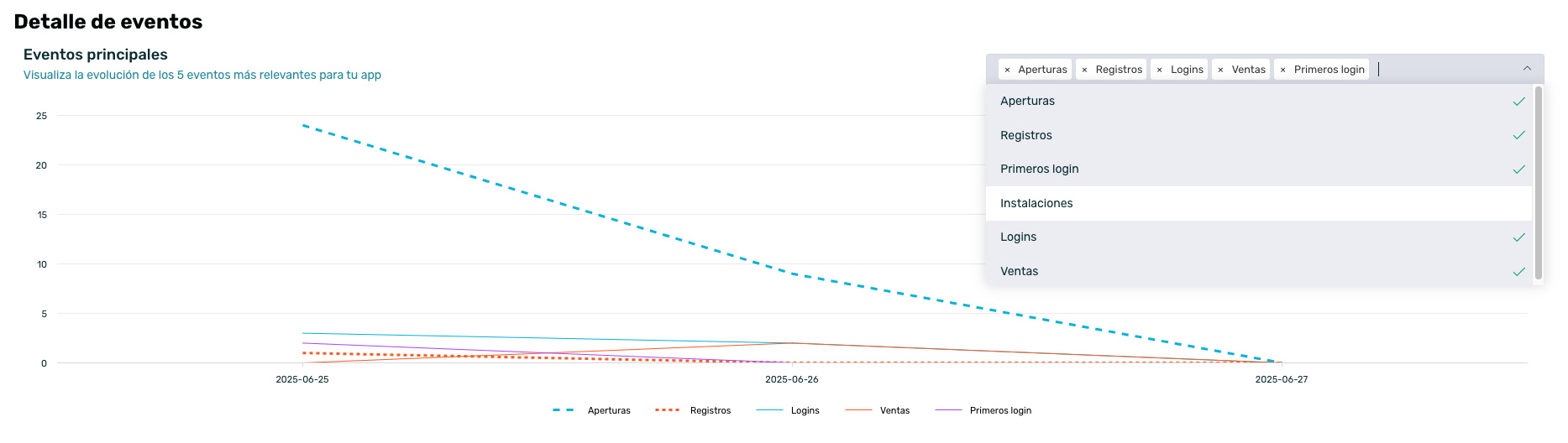
¶ Análisis de eventos
En la parte inferior de la pantalla, podemos ver una tabla que contiene el detalle de todos los eventos y su evolución, para poder realizar una análisis más detallado de cada uno de los diferentes eventos.
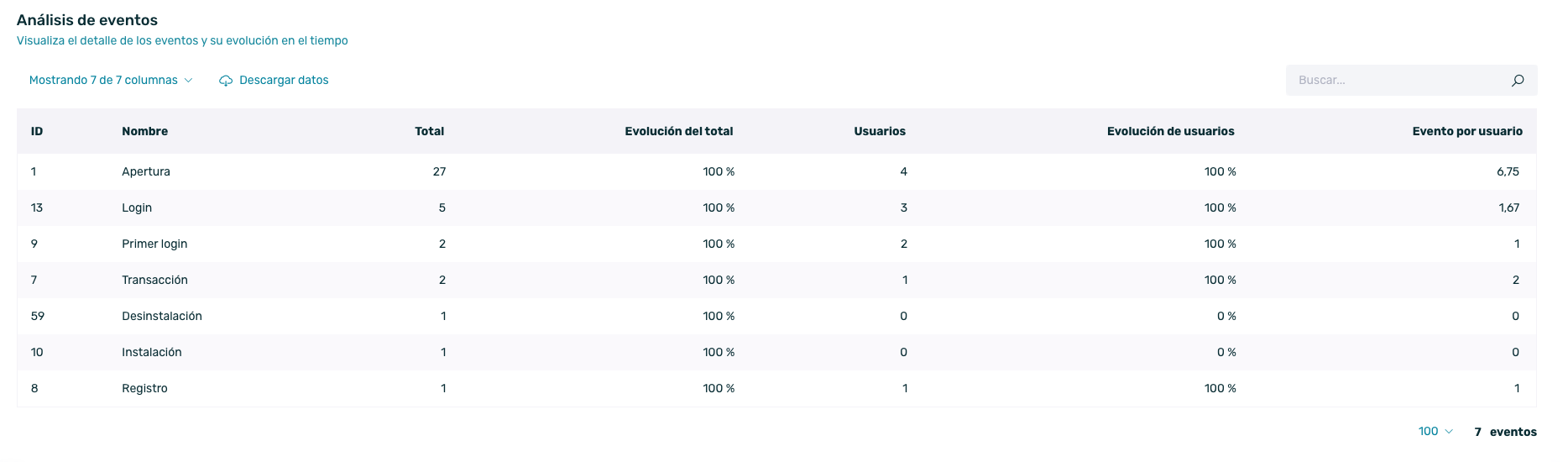
En la tabla de Análisis de eventos podemos ver la siguiente información:
- ID: Identificador del evento en EMMA.
- Nombre: Nombre del evento en EMMA.
- Total: Número total de veces que se ha realizado cada evento en el rango de fechas seleccionado.
- Evolución del total: Incremento o disminución del volumen de eventos respecto al periodo inmediatamente anterior. Se calcula de la siguiente manera:

- Usuarios: Ids de cliente diferentes que han reaizado el evento.
- Evolución de usuarios: Incremento o disminución del volumen de usuarios respecto al periodo inmediatamente anterior. Se calcula de la siguiente manera:

- Eventos por usuario: Media de eventos realizado por cada usuario.
¶ Ver evento
Dentro de la tabla de Análisis de eventos, al desplegar el menú de tres puntos, encontrarás la opción Ver.
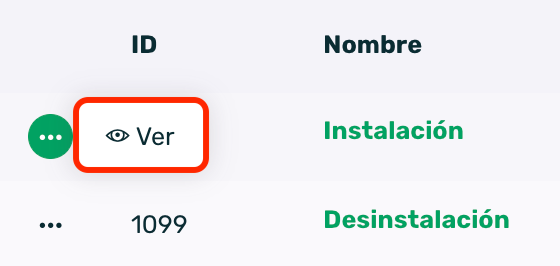
Esta funcionalidad te permite acceder a información más detallada y específica de cada evento registrado en tu aplicación, ya sea un evento personalizado o uno de los eventos por defecto que EMMA recopila.
Al seleccionar esta opción, accederás a una vista detallada donde encontrarás:
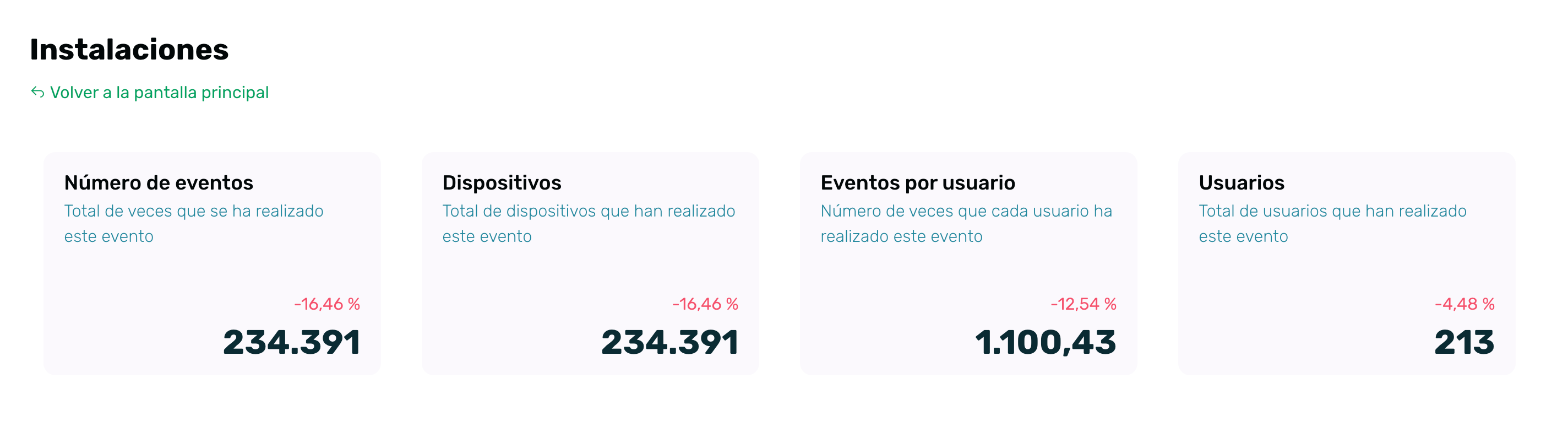
-
Número de eventos: Total de veces que se ha registrado dicho evento.
-
Dispositivos: Cantidad de dispositivos únicos que han ejecutado el evento.
-
Eventos por usuario: Promedio de repeticiones de este evento por cada usuario.
-
Usuarios: Muestra el número total de usuarios únicos (IDs de cliente) que han realizado el evento.
Además de estos indicadores, se muestra una gráfica de evolución temporal, que te permitirá analizar cómo ha cambiado la ocurrencia del evento a lo largo del tiempo.
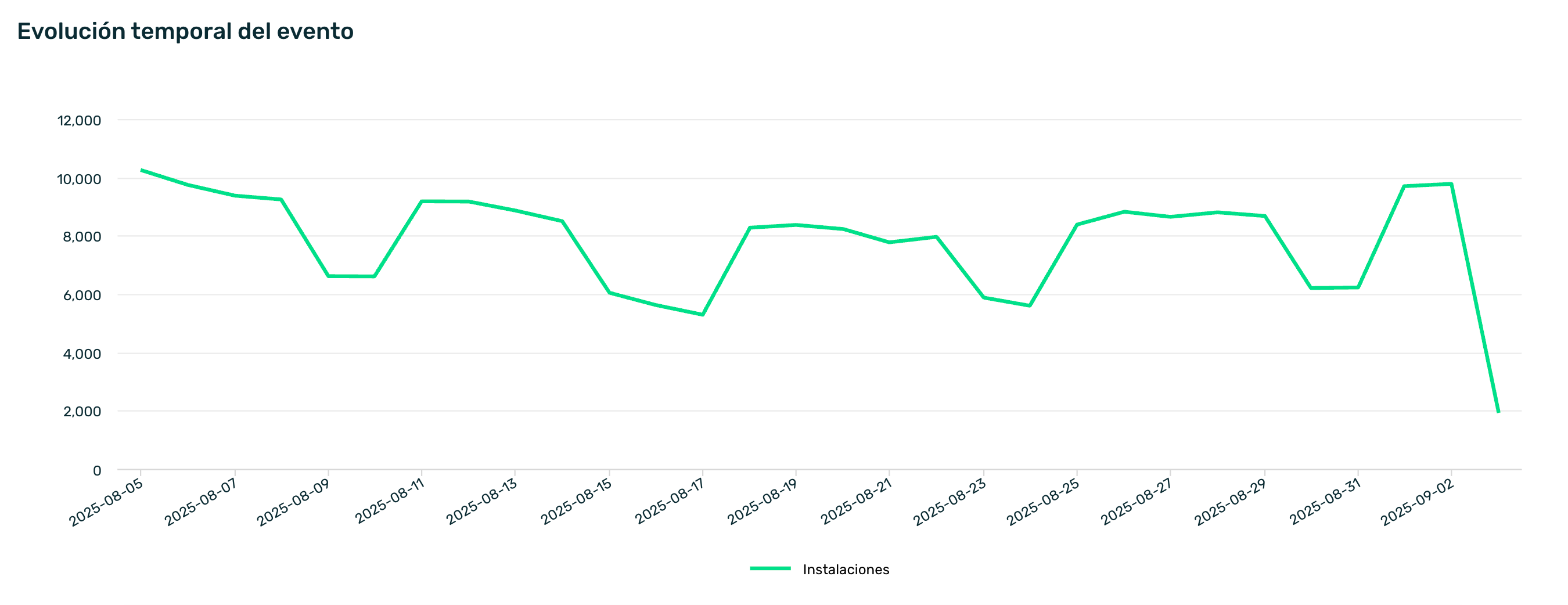
En la parte inferior de esta pantalla encontrarás la tabla de valores del atributo. Esta sección te permite analizar el comportamiento del evento en función de los distintos atributos que hayas configurado.
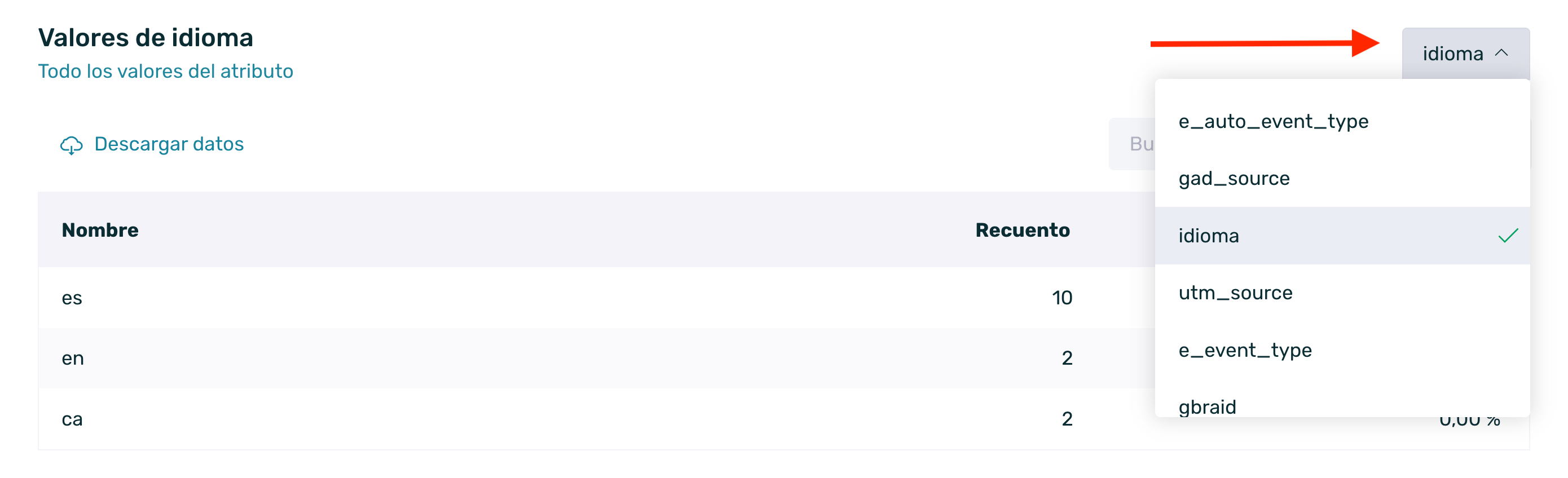
Al seleccionar un atributo concreto en el desplegable, la tabla mostrará los siguientes campos:
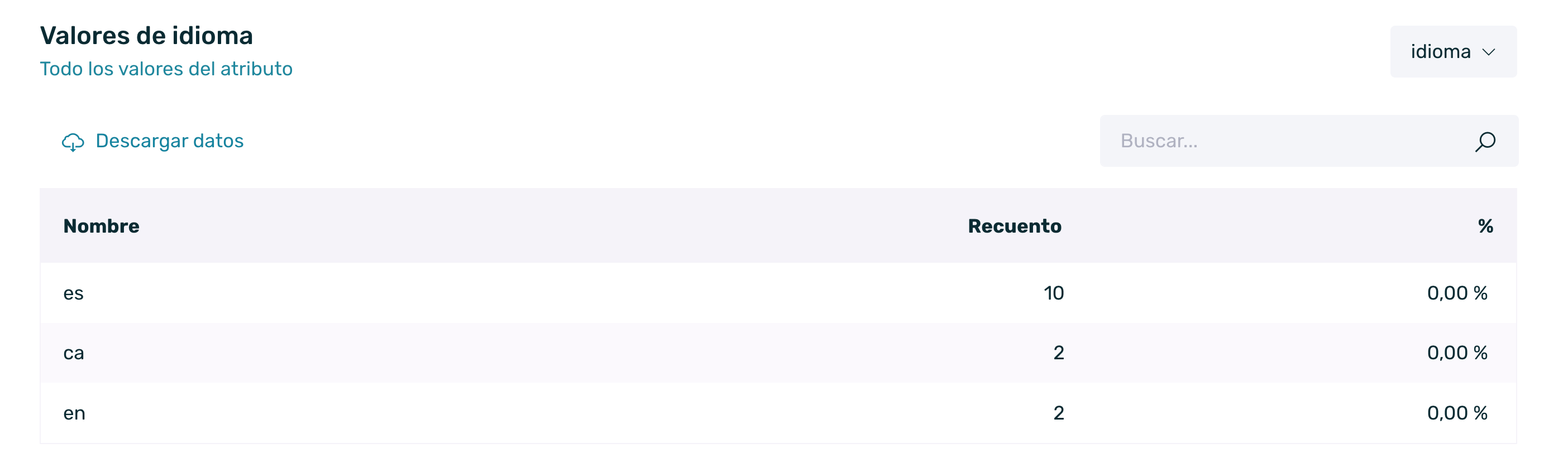
-
Nombre: Corresponde al valor específico dentro del atributo seleccionado. Por ejemplo, si eliges el atributo Idioma, en esta columna aparecerán los distintos idiomas en los que se ha registrado el evento (Español, Inglés, Francés, etc.).
-
Recuento: Muestra el número total de veces que se ha registrado el evento con ese valor del atributo. Siguiendo el ejemplo anterior, podrías ver cuántas veces se realizó el evento en Español, cuántas en Inglés, y así sucesivamente.
-
%: Indica qué porcentaje representa cada valor respecto al total de veces que se registró el evento. De esta forma, puedes identificar rápidamente qué idioma concentra más actividad para ese evento.
